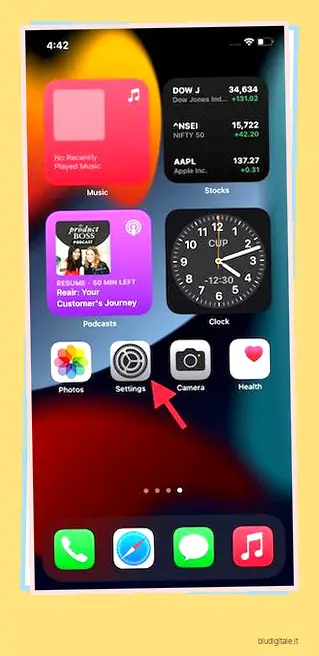Con iOS 15 e macOS Monterey , puoi nascondere il tuo indirizzo IP in Safari su iPhone, iPad e Mac. Questa funzione aiuterà a salvaguardare le tue informazioni personali e impedirà ai tracker di creare il tuo profilo in base al tuo comportamento online. Nell’ambito dell’iniziativa Intelligent Tracking Prevention di Apple, puoi bloccare i tracker senza spendere soldi su iCloud+ o installare un servizio VPN di terze parti. In un momento in cui attori malintenzionati e società pubblicitarie potrebbero abusare dei tuoi dati, è bene avere un ulteriore livello di sicurezza. In questa nota, diamo un’occhiata ai passaggi per nascondere l’indirizzo IP in Safari in iOS 15 e macOS Monterey!
Come nascondere l’indirizzo IP in Safari su iPhone, iPad e Mac
Per chi non lo sapesse, un indirizzo IP (acronimo di Internet Protocol) è un numero identificativo associato a un dispositivo. Poiché l’indirizzo IP (una stringa di numeri separati da un punto) è univoco, diventa facile identificare un dispositivo su Internet o su una rete locale. In base al tuo indirizzo IP, i tracker possono accedere a informazioni come la tua città, il codice postale e il prefisso. Inoltre, possono persino capire se l’indirizzo IP è presente o meno in una lista bloccata. Sommario
Nascondi l’indirizzo IP dai tracker in Safari su iOS 15 e iPadOS 15
- Avvia l’app Impostazioni sul tuo iPhone o iPad.
Se volete continuare a leggere questo post su "Come nascondere l’indirizzo IP in Safari in iOS 15 e macOS Monterey" cliccate sul pulsante "Mostra tutti" e potrete leggere il resto del contenuto gratuitamente. ebstomasborba.pt è un sito specializzato in Tecnologia, Notizie, Giochi e molti altri argomenti che potrebbero interessarvi. Se desiderate leggere altre informazioni simili a Come nascondere l’indirizzo IP in Safari in iOS 15 e macOS Monterey, continuate a navigare sul web e iscrivetevi alle notifiche del blog per non perdere le ultime novità.
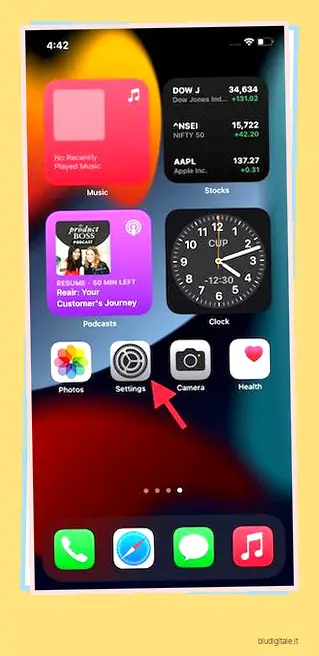
2. Ora scorri verso il basso e scegli Safari .

3. Successivamente, tocca “Nascondi indirizzo IP” situato nella sezione “Privacy e sicurezza”.

4. Successivamente, scegli l’opzione “Dai tracker” dal menu delle impostazioni “Nascondi indirizzo IP”.

Nascondi l’indirizzo IP dai tracker in Safari su macOS Monterey
- Avvia Safari sul tuo Mac con macOS Monterey.

2. Ora, fai clic sul menu Safari situato nell’angolo in alto a sinistra dello schermo.

3. Successivamente, seleziona “Preferenze” dal menu a discesa.

4. Quindi, passa alla scheda “Privacy”.

5. Infine, assicurati che la casella accanto all’opzione “Nascondi indirizzo IP dai tracker” sia selezionata.

Questo è tutto! D’ora in poi, Safari manterrà il tuo indirizzo IP nascosto a tutti i tracker online. Quindi, puoi navigare in Internet in sicurezza con la massima tranquillità, sapendo che le tue informazioni personali sono inaccessibili online.
Controlla il rapporto sulla privacy di Safari per vedere i tracker bloccati su iPhone, iPad e Mac
Safari offre anche un rapporto dettagliato sulla privacy, che ti consente di conoscere il numero di tracker che ha bloccato su ciascun sito web per profilarti. Inoltre, il browser di Apple ti informa anche su quale percentuale di siti Web ha contattato i tracker. In particolare, puoi utilizzare il rapporto sulla privacy di Safari per vedere l’elenco di tutti i tracker, dimostrando quanto sia utile questa nuova funzionalità.
- Sul tuo iPhone o iPad: vai su Safari e tocca l’icona della barra degli strumenti (icona a tre punti nella barra degli indirizzi in basso). Successivamente, seleziona “Segnalazione sulla privacy”. Ora vedrai un rapporto dettagliato sulla privacy.

- Sul tuo Mac: apri Safari sul tuo Mac. Successivamente, fai clic sul menu Safari in alto a sinistra e scegli Rapporto sulla privacy.

Tieni traccia dei rapporti sulla privacy delle app su iPhone e iPad
Ponendo maggiore enfasi sull’aumento della privacy, Apple ha introdotto il “Rapporto sulla privacy delle app” in iOS 15. Questa funzione è progettata per farti sapere a che ora e con quale frequenza un’app accede ai tuoi dati, inclusi contatti, microfono, fotocamera, foto, posizione negli ultimi sette giorni. Inoltre, App Privacy Report può anche farti vedere con quali domini di terze parti l’app condivide i dati (bloccati dalla funzione Nascondi indirizzo IP in Safari in iOS 15 e macOS Monterey). Come persona attenta alla privacy, apprezzeresti avere la possibilità di tenere traccia di tutti i dati a cui le app hanno accesso da un luogo centralizzato.

A partire da iOS 15 beta 2, Apple deve ancora implementare la funzione App Privacy Report (Impostazioni -> Privacy). Tuttavia, esiste una funzione abbastanza simile chiamata “Registra attività app” (Impostazioni -> Privacy) che ti consente anche di salvare un riepilogo di 7 giorni di quando le app accedono ai tuoi dati come posizione o microfono. Inoltre, ti consente anche di vedere quando le app o i siti web che visiti all’interno delle app contattano i domini. Poiché iOS 15 è ancora in versione beta, molto potrebbe cambiare quando il gigante di Cupertino lancerà l’ultima iterazione di iOS.

Naviga sul Web in sicurezza in Safari in iOS 15 e macOS Monterey
Quindi, è così che puoi nascondere il tuo indirizzo IP dai tracker in Safari su iOS 15, iPadOS 15 e macOS Monterey. Con questa funzione, Safari assicurerà che la tua attività online sia nascosta ai tracker su Internet. Pertanto, non saranno più in grado di accedere alla tua posizione o alla tua attività su diversi siti web. Detto questo, hai altre domande sulla funzione Nascondi indirizzo IP di Safari in iOS 15 e macOS Monterey? Se sì, assicurati di farcelo sapere nella sezione commenti qui sotto.